データフィルタのデータキャプチャを有効にし、データ保護パスワードを管理する
30856
Created On 09/26/18 13:51 PM - Last Modified 06/01/23 21:03 PM
Resolution
概要
既定では、データフィルタープロファイルによってブロックされたデータは自動的に収集しません。このドキュメントでは、データキャプチャを有効にし、データ保護のためのパスワードを管理する方法について説明します。
データフィルタパターンに一致するコンテンツのデータキャプチャを有効にするには:
- データフィルタプロファイルを開いて、データキャプチャを有効にします。
オブジェクト > セキュリティプロファイル > データフィルタ
- 既存のフィルタを編集するか、[追加] をクリックして新しいデータフィルタを作成します。
- [編集] ウィンドウで、[データキャプチャ] ボックスをクリックして有効にします。
データフィルタリングプロファイルは、クレジットカードや社会保障番号などの機密情報を取り込む可能性があるため、PAN OS では、パケットがキャプチャされる前にデータ保護パスワードを構成する必要があります。このパスワードは、データキャプチャを表示およびダウンロードできる人を制御するために使用されます。
WebGUI からデータ保護パスワードを管理するには:
- [デバイス] > [設定] > [コンテンツ-ID] に移動します。
- [データ保護の管理] をクリックします。
- [データ保護の管理] ダイアログで、[アクションのパスワードの設定] を選択します。
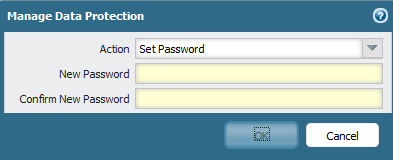
- パスワードを設定すると、[操作] メニューにパスワードを変更または削除するためのオプションが表示されます。
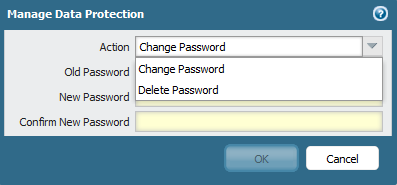
CLI からデータ保護パスワードを管理するには:
パスワードの作成
> データのリクエスト-アクセスのフィルタリング-パスワード作成パスワード<value></value>
パスワードの変更
> データの要求-アクセスのフィルタリング-パスワードの変更新しい-パスワード<value>古いパスワード<value></value> </value>
パスワードの削除
> データの要求-アクセスのフィルタリング-パスワードの削除
所有者: knarra1